Les administrateurs peuvent tester l'extension Chrome DNSWatchGO avant le déploiement de manière à explorer son interface et découvrir ses fonctionnalités.
Cette rubrique offre des étapes uniquement à des fins de test et ne constitue pas une méthode prise en charge pour installer et utiliser l'extension dans le cadre d'un déploiement. Ces instructions sont destinées aux administrateurs chargés de tester l'extension Chrome avant son déploiement chez les utilisateurs. Avec une installation forcée, les utilisateurs ne peuvent pas désactiver ni supprimer l'extension Chrome.
Ajouter l'Extension Chrome DNSWatchGO
Pour ajouter l'extension Chrome DNSWatchGO au navigateur Chrome :
- Connectez-vous à votre compte DNSWatch sur le WatchGuard Portal.
- Sélectionnez Déployer > Clients DNSWatchGO.
- Dans la section Client DNSWatchGO pour Chrome OS, cliquez sur Ouvrir dans le Chrome Web Store.
La page de l'extension DNSWatchGO s'ouvre dans le Chrome Web Store.
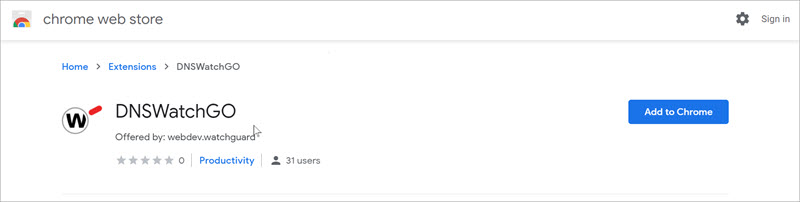
- Cliquez sur Ajouter à Chrome.
La boîte de dialogue Ajouter DNSWatchGO s'ouvre.
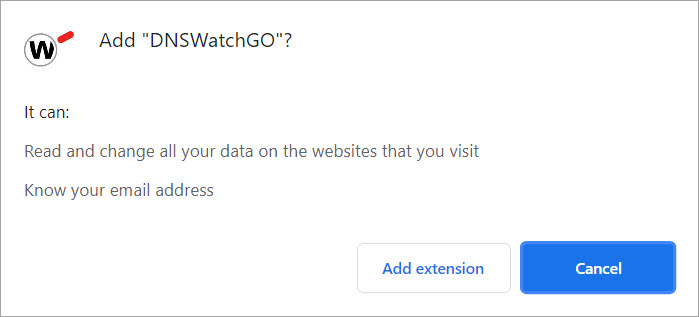
- Cliquez sur Ajouter l'extension.
L'extension DNSWatchGO est ajoutée.
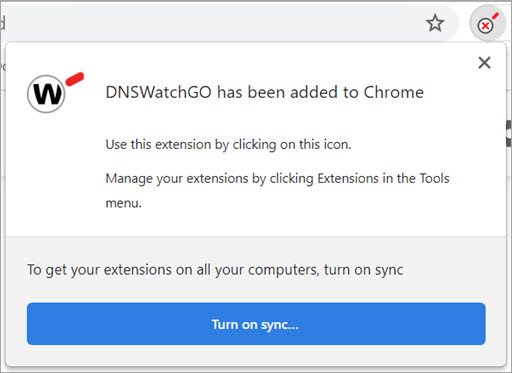
- Pour épingler l'extension Chrome DNSWatchGO, cliquez sur l'icône Extensions située en face de la barre d'adresse puis sur l'icône Épingler l'extension.
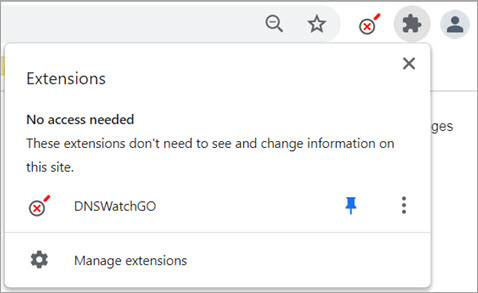
Activez l'Extension Chrome DNSWatchGO
Après avoir ajouté l'extension Chrome DNSWatchGO, vous devez l'activer avec le jeton d'API de votre compte.
Vous pouvez trouver votre jeton sur la page Déployer > Clients DNSWatchGO dans DNSWatch web UI. Pour copier le jeton dans le presse-papiers, dans la section Jeton API du Compte pour le Client DNSWatchGO, cliquez sur  .
.
Si vous avez plus d'un jeton, copiez le jeton de votre choix.
Pour activer l'extension Chrome DNSWatchGO :
- Dans Chrome, cliquez sur l'icône de l'extension DNSWatchGO puis sélectionnez Définir le Jeton.
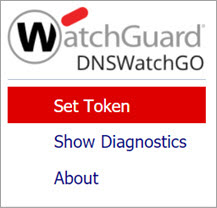
- Dans la boîte de dialogue Paramètres DNSWatchGO, saisissez ou collez votre jeton.
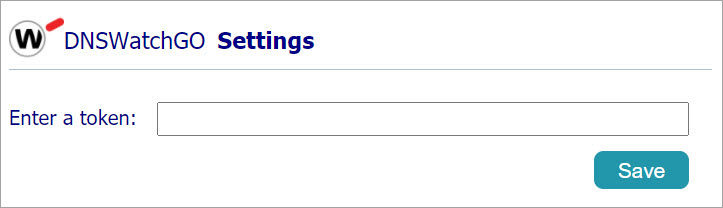
- Cliquez sur Enregistrer.
L'extension DNSWatchGO est activée et l'icône de l'extension épinglée passe au vert.

Supprimer l'Extension Chrome DNSWatchGO
Pour supprimer l'extension Chrome DNSWatchGO du navigateur Chrome :
- En face de la barre d'adresse, cliquez sur l'icône Extensions. Cliquez sur Gérer les extensions.
- Recherchez l'extension DNSWatchGO puis cliquez sur Supprimer.
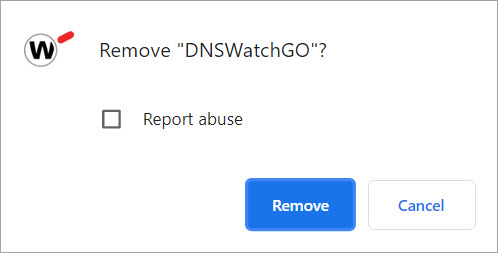
- Cliquez sur Supprimer.
Voir Également
À propos de DNSWatchGO pour Chrome OS